Handys synchronisieren
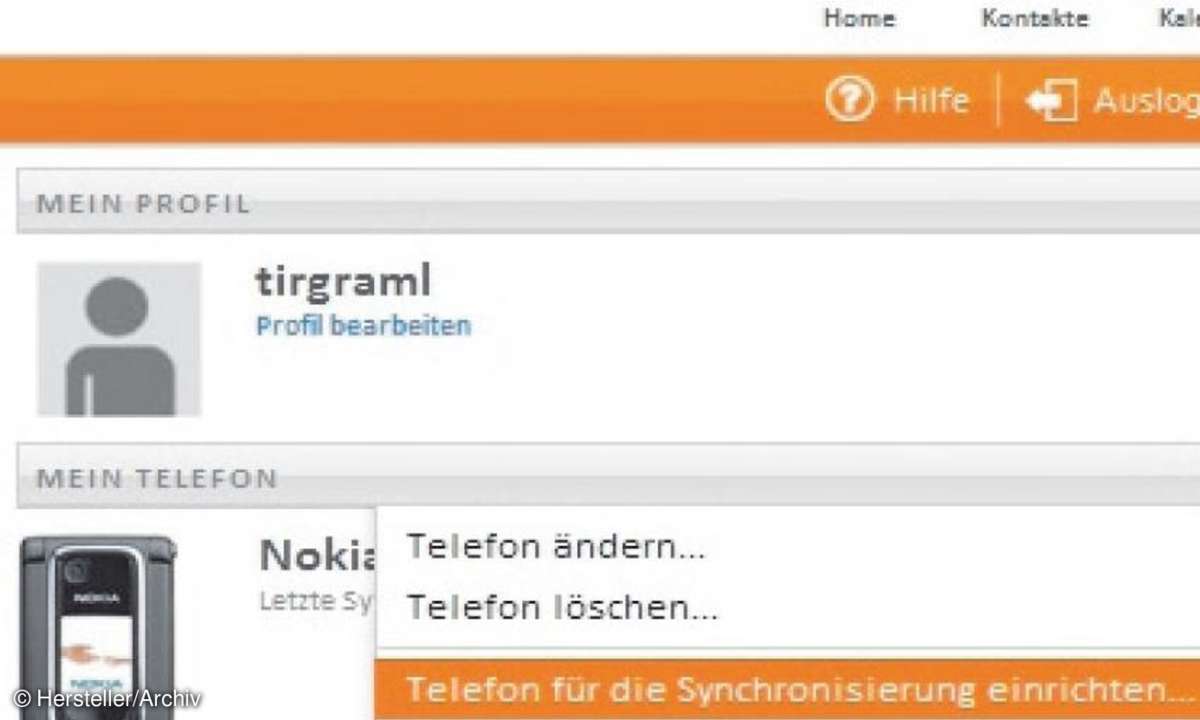
Ganz einfach lassen sich Kontakte über Simyo Synch bearbeiten und auf das Smartphone übertragen.
Tipp 1 Kontakte via SIM-Karte übertragen
Über die SIM-Karte lassen sich Kontakte recht einfach übertragen. Dabei gehen allerdings Informationen verloren; etwa wenn zu einem Kontakt mehrere Telefonnummern, Geburtstag und Adresse gesichert sind. Sollen Daten via SIM-Karte übertragen werden, müssen sie über das alte Handy vollständig auf die SIMKarte kopiert werden.
Ist die Karte im neuen Gerät eingebaut, lassen sie sich von dort aus in den Speicher des neuen Gerätes übertragen. Wie Sie Ihre Kontakte vom Handy auf die Karte transferieren, hängt von der Menüführung des jeweiligen Gerätes ab. Lesen Sie dazu die Bedienungsanleitung Ihres Mobiltelefons. Anhand eines Nokia-Handys beschreiben wir hier exemplarisch die Vorgehensweise:
Öffnen Sie auf Ihrem alten Mobiltelefon das Adressbuch (Kontakte) über das Menü "Namen". Betätigen Sie die Taste "Optionen" und wählen Sie den Befehl " Kopieren". Im folgenden Menü aktivieren Sie den Befehl "Vom Telefon zur SIM-Karte". Wählen Sie die Option "Alle Kontakte", damit sämtliche Telefonnummern übertragen werden. Sind alle Kontakte transferiert, erhalten Sie eine Meldung im Display des Mobiltelefons.
Entfernen Sie die SIM-Karte aus dem alten Gerät und fügen Sie sie ins neue Handy ein. Moderne Smartphones fragen bereits beim Einlegen der SIM-Karte nach, ob die Kontakte übertragen werden sollen. Bestätigen Sie die Abfrage. Erscheint diese Meldung nicht, öffnen Sie im Telefonmenü wiederum zunächst den Kontakte-Ordner und wählen Sie den Befehl "Von SIM-Karte zum Telefon".
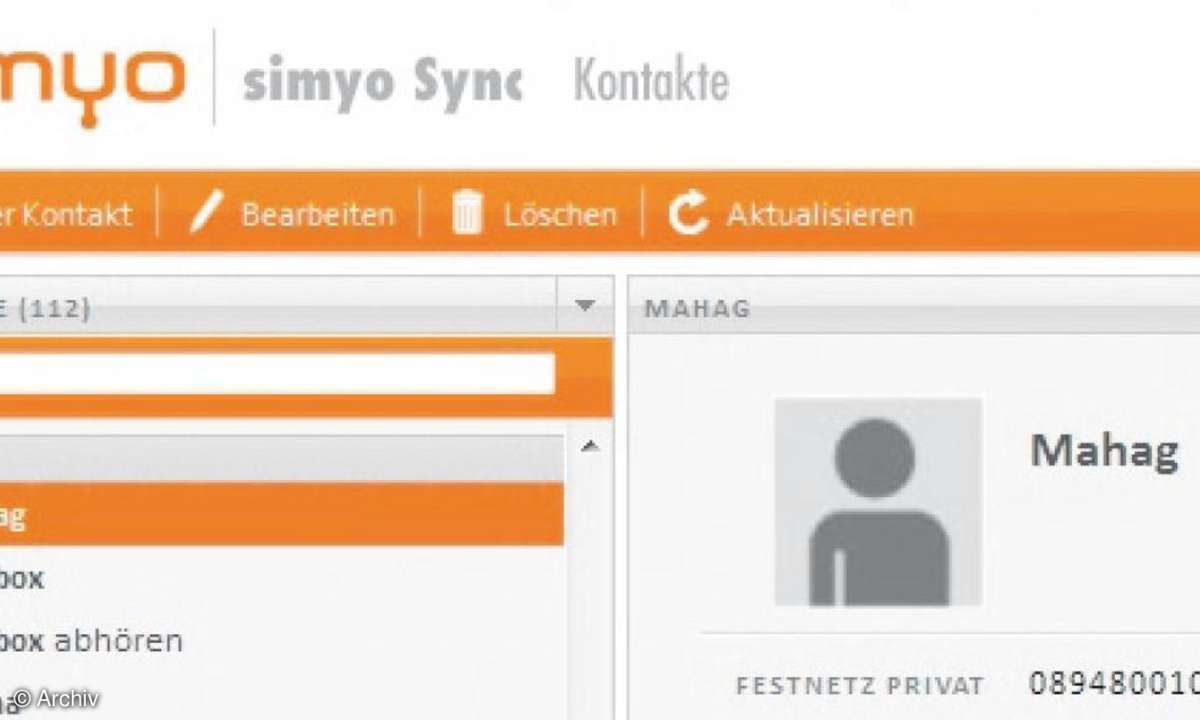
Nach der Anmeldung bei Simyo Synch konfigurieren Sie zunächst Ihr altes Handy.
Tipp 2 Synchronisieren mit Simyo Sync
Beim Prepaid-Anbieter Simyo gibt es einen kostenlosen Synchronisierungsdienst, der jedem zur Verfügung steht. Um ihn nutzen zu können, müssen Sie sich lediglich anmelden. Neben einem Benutzernamen, E-Mail-Adresse, Passwort und Telefonnummer wählen Sie auf der Anmeldeseite schon Ihr Handymodell aus. Nach Abschluss der Anmeldung gelangen Sie auf die Seite von Simyo Synch. Klicken Sie dort im rechten Fensterbereich auf den Button "Mein Telefon".
Wählen Sie dort den Eintrag "Telefon für die Synchronisierung einrichten". Sie erhalten eine SMS von Simyo, die Sie auf Ihrem Handy speichern sollten. Eine Anleitung für das weitere Vorgehen wird außerdem in dem Browserfenster eingeblendet. Unter anderem wird darauf hingewiesen, dass Sie beim Sichern der SMS eine PIN eingeben müssen. Diese finden Sie im Anleitungstext im Browserfenster.
Haben Sie die SMS gesichert, klicken Sie im Browser auf "Telefon synchronisieren". Sie erfahren im nächsten Fenster, wie Sie weiter vorgehen müssen. Die Einstellungen, die Sie hier vornehmen müssen, sind abhängig von Ihrem Handy und können von den hier vorgestellten Schritten abweichen. Beispielhaft zeigen wir hier, wie die Synchronisierung mit einem Nokia-Handy läuft.
Wählen Sie auf Ihrem Handy zunächst "Menü" und anschließend "Einstellungen". Dort wählen Sie den Eintrag "Verbindungen" und anschließend "Datenübertragung". Im nächsten Fenster drücken Sie auf "Server-Synchron." Im nächsten Schritt legen Sie fest, welche Daten synchronisiert werden sollen, also beispielsweise die "Kontakte". Bestätigen Sie Ihre Auswahl, beginnt die Synchronisation. Sie erhalten abschließend auf dem Handy eine Meldung über die erfolgreich abgelaufene Synchronisation.
Voraussetzung für diesen Datenabgleich ist, dass Sie über ein internetfähiges Handy mit eingerichtetem Internetzugang verfügen.
Wurden die Daten erfolgreich abgeglichen, wechseln Sie im Browserfenster über den Button "Kontakte" (oben rechts) zur Kontaktansicht. Sie sehen in der Liste alle Kontakte, die von Ihrem Handy importiert wurden. Sie können die Kontakte beliebig bearbeiten und anschließend erneut synchronisieren, um die Änderungen auf Ihr Handy zu übertragen.
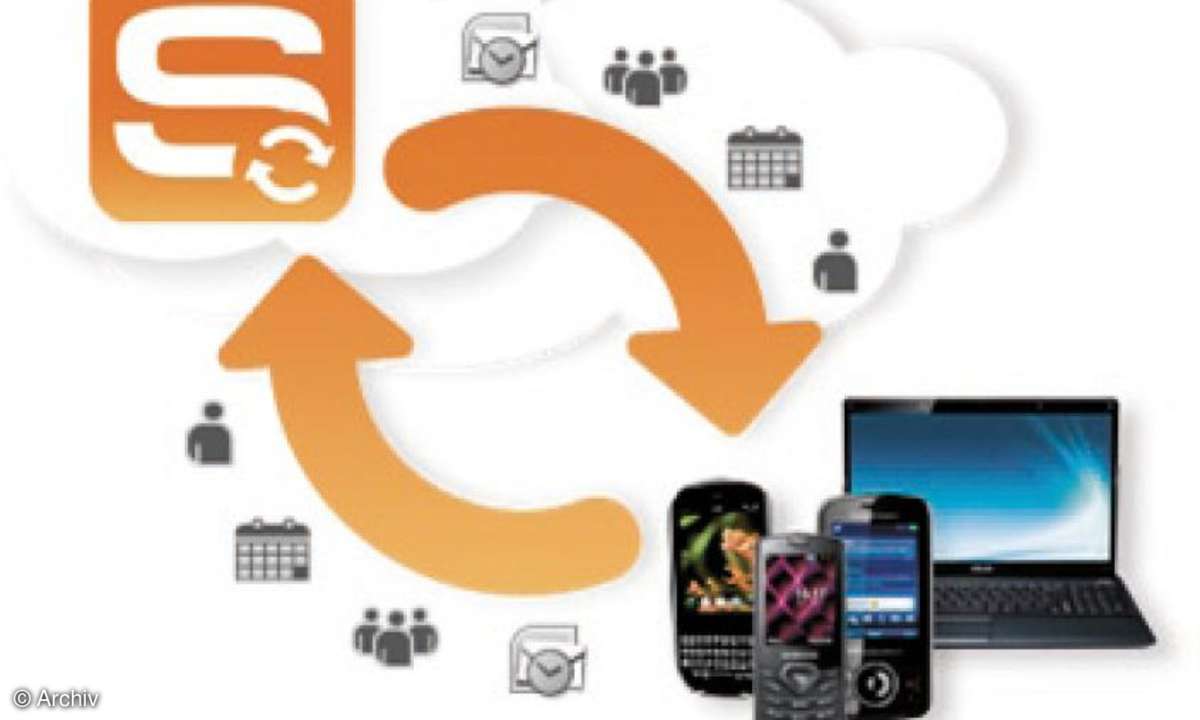
Mit dem kostenlosen Dienst Simyo Synch lassen sich unter anderem Kontakte synchronisieren. Gesichert sind die Kontakte dann in der Cloud.
Tipp 3 Neues Handy bei Simyo einrichten
Um die von dem alten Handy übertragenen Daten auf ein neues Gerät zu übertragen, müssen Sie erneut auf den Eintrag "Mein Telefon" klicken. Klicken Sie auf "Mein Telefon ändern" und wählen Sie im nächsten Fenster den Hersteller und das Modell aus.
Sollte es sich bei Ihrem neuen Mobiltelefon um ein Smartphone, also ein iPhone, Android- oder Windows-Phone oder BlackBerry handeln, müssen Sie für die Datensynchronisation entweder eine App auf Ihr Mobilgerät herunterladen oder einen Mobil-Client auf den PC.
Sollen Kontaktdaten also beispielsweise auf ein Android-Gerät übertragen werden, starten Sie "Market" und suchen Sie die App "simyo Sync". Laden Sie sie herunter und öffnen Sie die App. Legen Sie dann fest, welche Daten synchronisiert werden sollen und starten Sie den Datenabgleich.
Mit dem Simyo-Dienst können Sie übrigens auch Kontaktdaten von Outlook, Ihrem Google- oder Yahoo-Account importieren. Wählen Sie dazu einfach die entsprechende Option und synchronisieren Sie die Daten anschließend mit dem neuen Gerät.